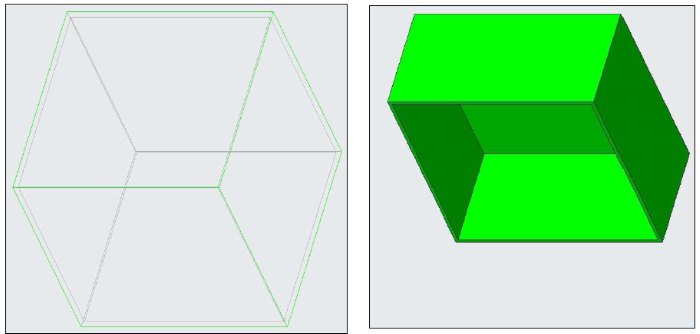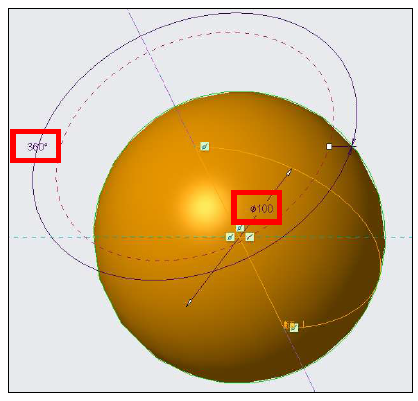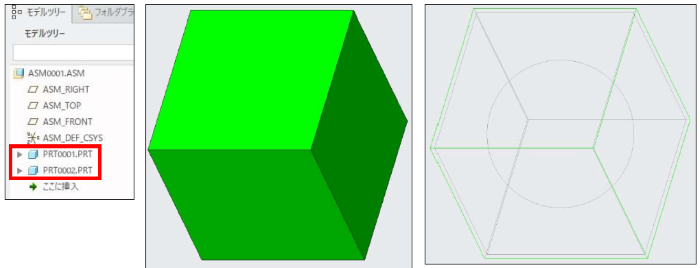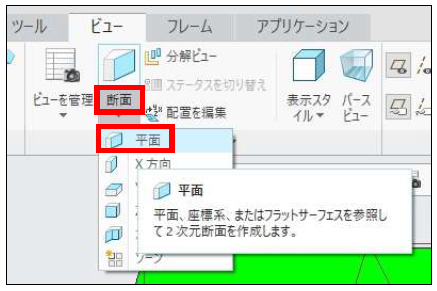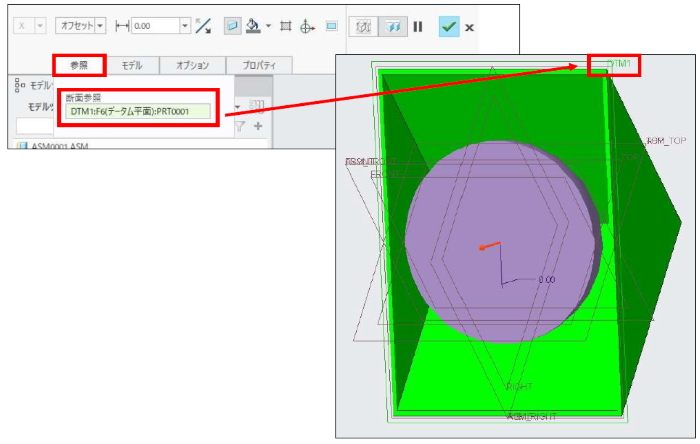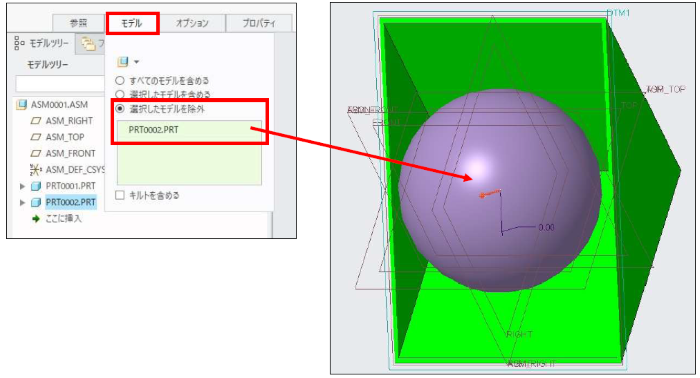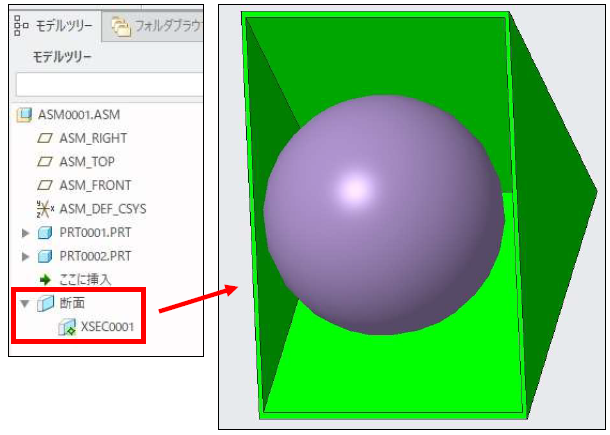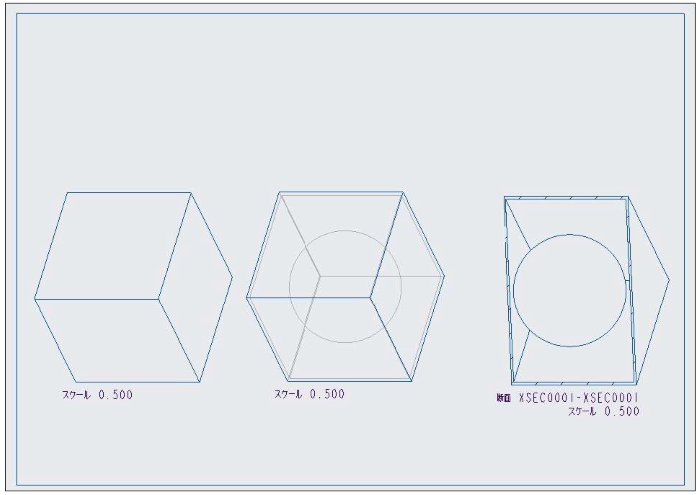操作方法/TIPS
CAD
Creo Parametric

記事の概要
皆さん、こんにちは。
旭エンジニアリング 製品技術チームの 橋本です。
今回は、Creo Parametric アセンブリの外側のみ断面表示にする方法
についてご紹介します。
[1]サンプルモデル1(PRT0001)の準備
- 120の立方体を作成します。
-
厚さ2のシェルを作成します。断面で見ると右図の様になります。

断面作成時に利用するDTM1を作成します。
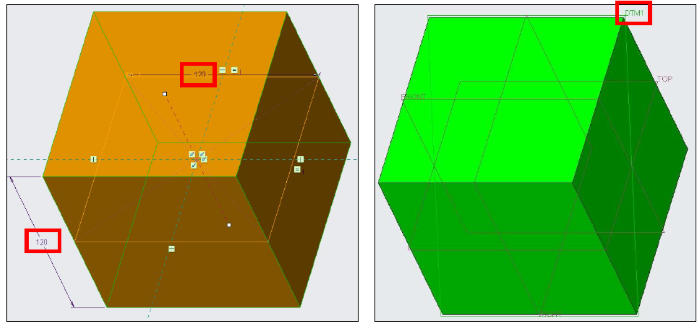
[2]サンプルモデル2(PRT0002)の準備
-
直径100の球を作成します。

-
シェル立方体PRT0001の内側に、球PRT0002をアセンブリします。

-
ビュータブ>モデル表示グループ>断面>平面 をクリックします。

-
断面参照として、先の[1](2)で作成した「DTM1」を選択します。断面状態が表示されます。

-
モデルタブ>選択したモデルを除外>PRT0002をクリックします。外側の立方体のみが断面になった状態が表示されます。

- 断面が定義されました。
-
以上で、アセンブリの外側のみを断面にするモデルが作成出来ました。

- 一般ビューを追加して図面を作成します。
- 左側のビューは、表示スタイル:隠線なしです。
- 左側のビューは、表示スタイル:隠線なしです。
- 右側のビューは、断面+表示スタイル:隠線なしです。
-
以上で、アセンブリの外側のみを断面にする図面が作成出来ました。

[3]アセンブリの作成
[4]図面の作成